
Czy aparat z tyłu nie działa na Twoim telefonie z Androidem? Niestety wielu użytkowników Androida zgłasza problemy z tylnym aparatem, w tym całkowicie czarny ekran, aplikację aparatu, która nie robi zdjęć lub problemy z ustawianiem ostrości.
W tym artykule omówimy 10 najskuteczniejszych sposobów przywrócenia działania tylnego aparatu w Androidzie, w zależności od problemu.
Dlaczego tylny aparat jest Kamera nie działa?
Istnieje kilka powodów, dla których Twój aparat z Androidem przestaje działać, w tym uszkodzone pliki systemowe, tymczasowe błędy, nieprawidłowe uprawnienia aplikacji i fizyczne uszkodzenie aparatu. Niestety, jeśli przestaje działać tylko tylny aparat (a przedni aparat działa prawidłowo), przyczyną problemu jest prawdopodobnie uszkodzenie fizyczne.
Spróbuj użyć wielu aplikacji, aby uzyskać dostęp do tylnego aparatu. Jeśli żadna z Twoich aplikacji nie może uzyskać dostępu do aparatu (a dostęp do aparatu został włączony), możesz mieć problemy ze sprzętem. Jeśli nie działa tylko jeden z nich, prawdopodobnie jest to problem z oprogramowaniem — wypróbuj poniższe rozwiązania, aby rozwiązać problem.
Uwaga:jeśli aparat działa, ale obraz jest bardzo niewyraźny, może wystąpić inny problem. Zapoznaj się z naszymi wskazówkami dotyczącymi rozwiązywania problemów z naprawianie niewyraźnego aparatu w Androidzie.
1. Uruchom ponownie urządzenie
Często wystarczy proste ponowne uruchomienie, aby rozwiązać problemy z aparatem w systemie Android.
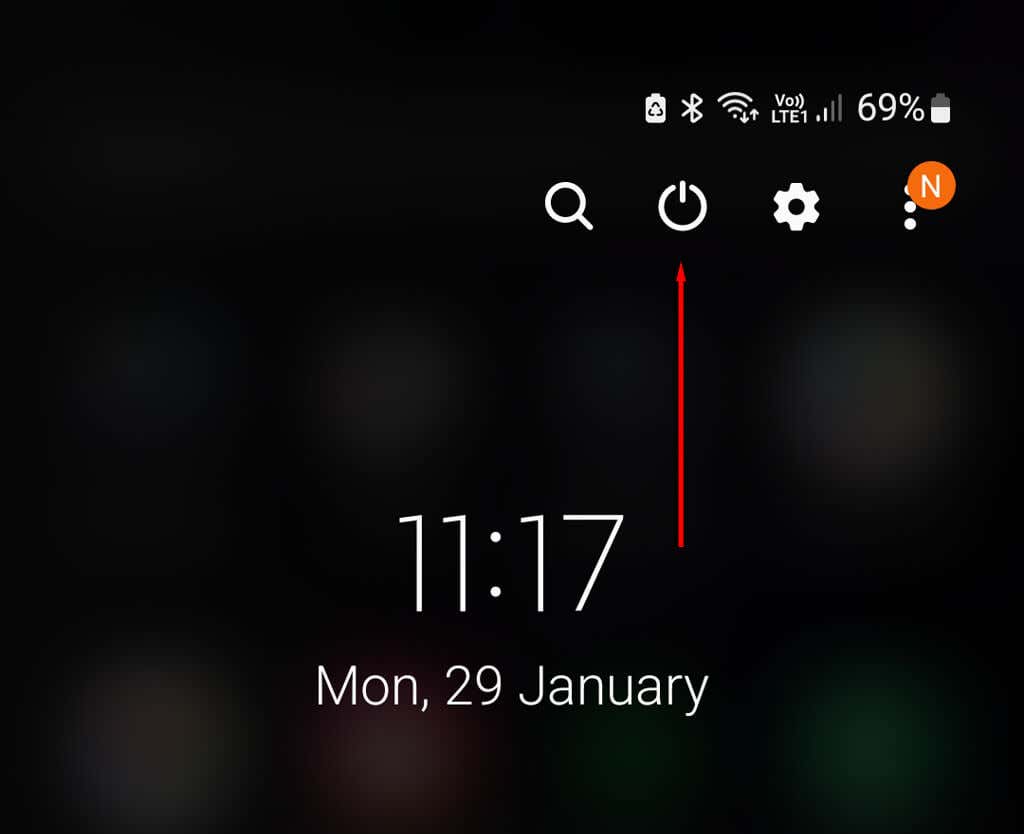
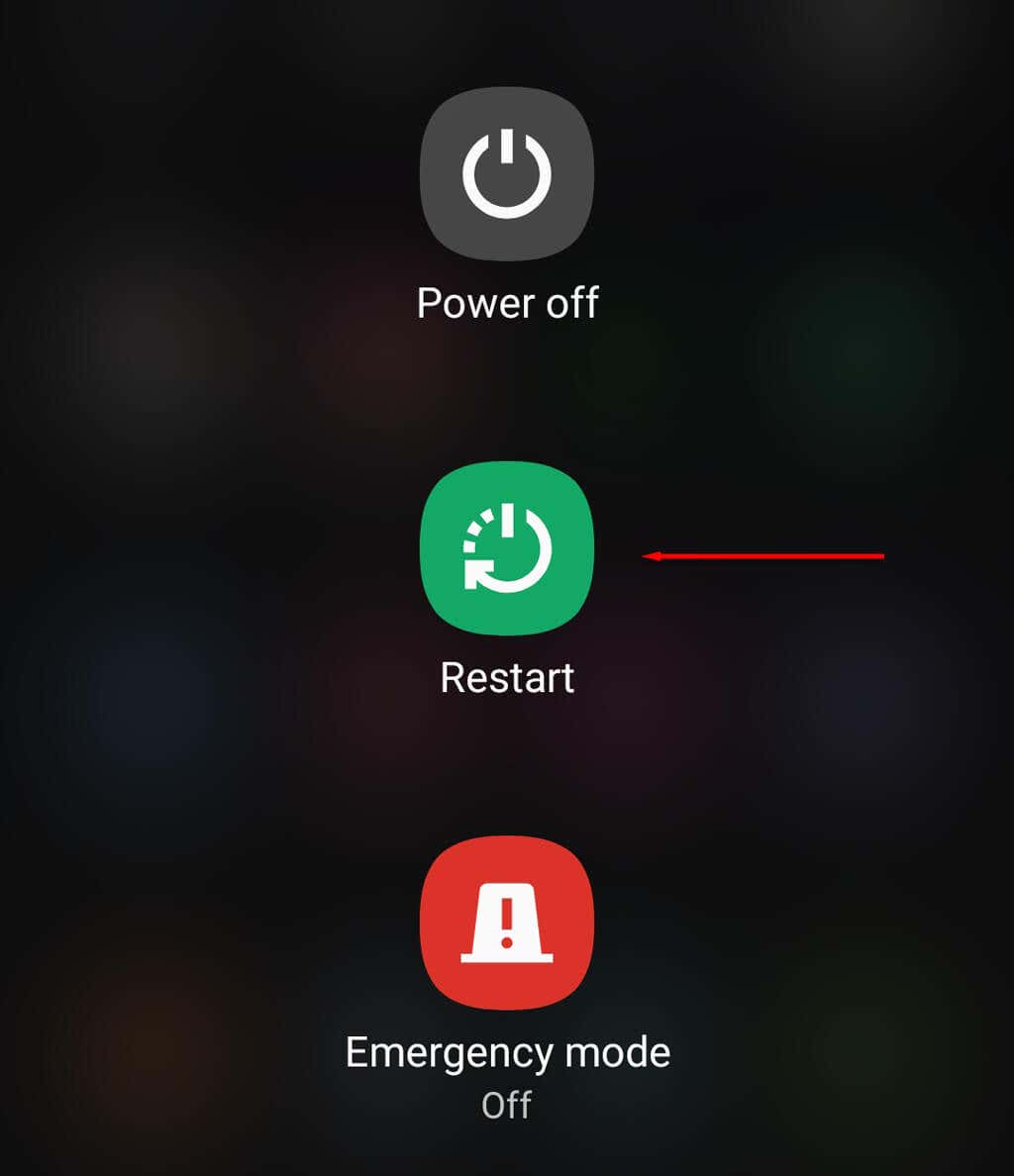
2. Oczyść przestrzeń
Jeśli pamięć Twojego telefonu jest pełna, nie będziesz mógł zapisać więcej zdjęć. Może to być przyczyną problemów z tylnym aparatem – zwłaszcza jeśli wszystko wydaje się działać, ale na urządzeniu nie są zapisywane żadne zdjęcia. Możesz zwolnić miejsce, przenosząc stare zdjęcia na komputer i usuwając nieużywane aplikacje.
3. Zaktualizuj swoje urządzenie
Aktualizacja telefonu z Androidem może rozwiązać wszelkie problemy z aparatami. Aby to zrobić:
.
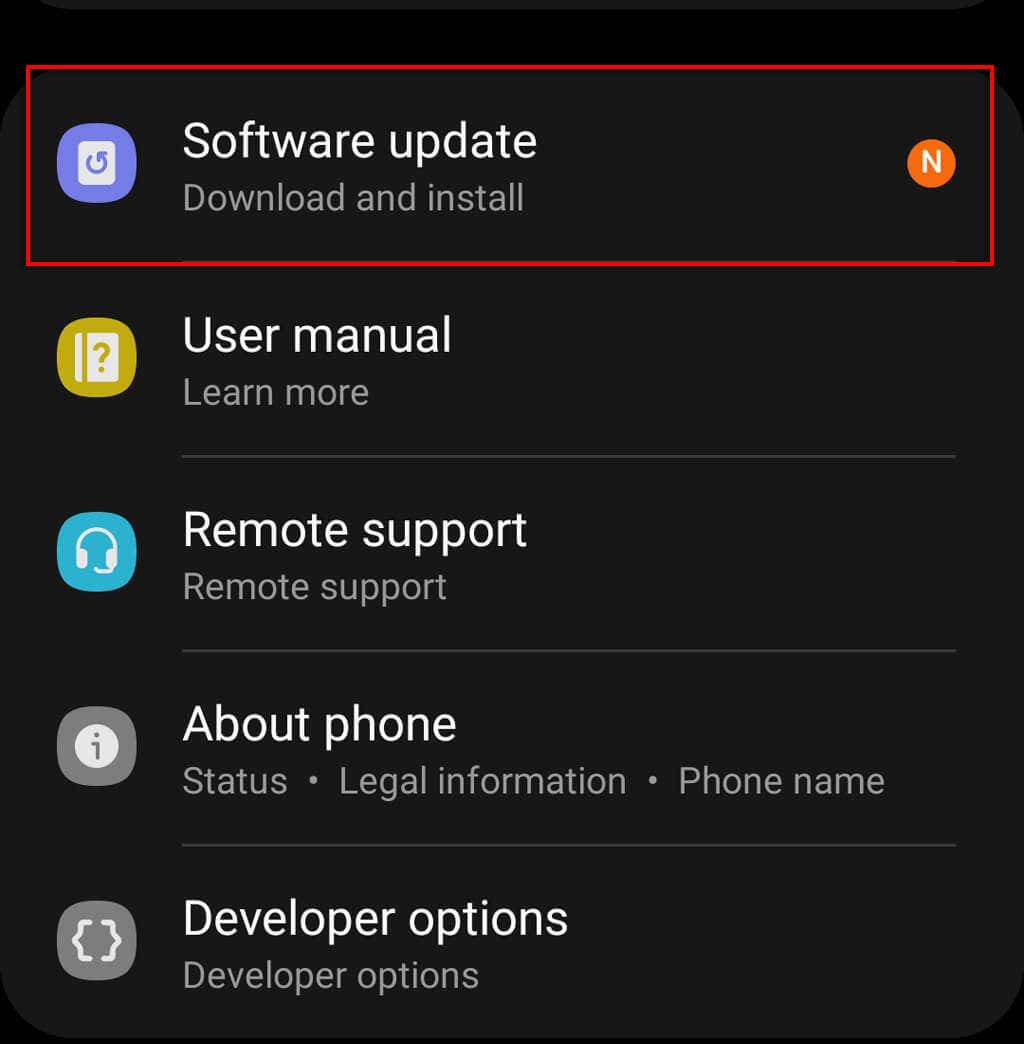
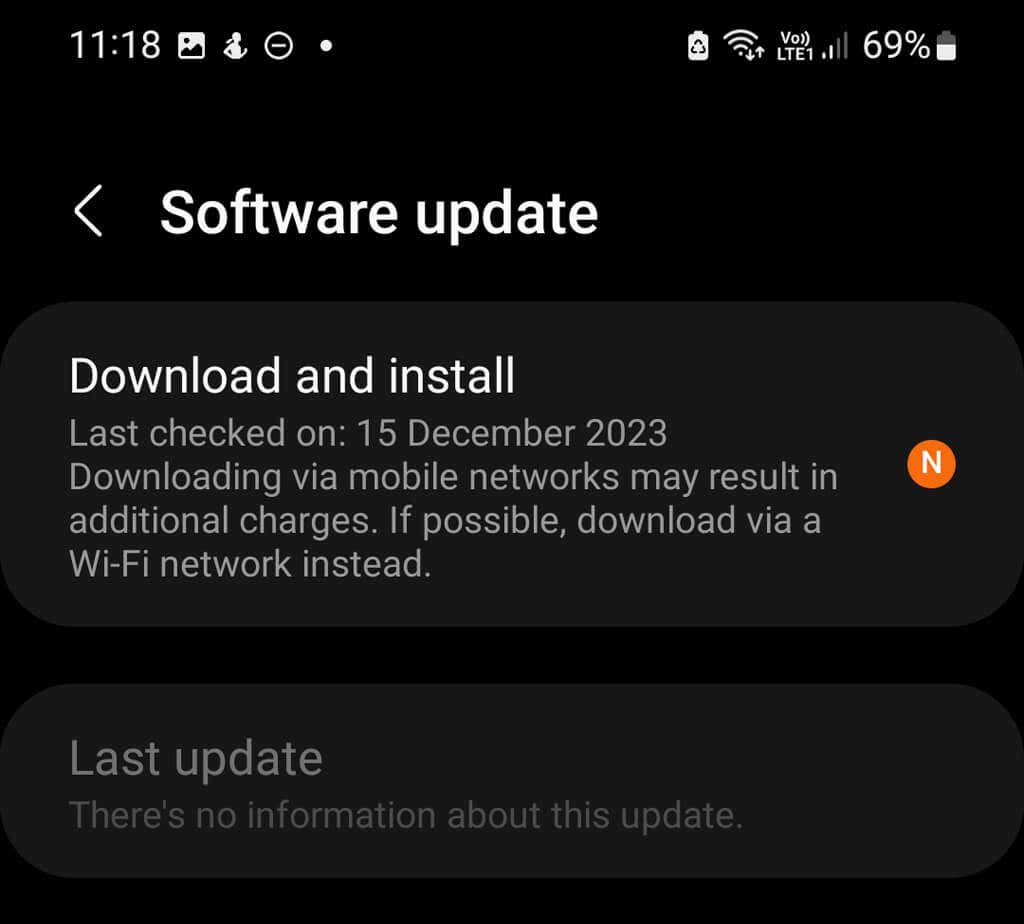
4. Wymuś zamknięcie aplikacji Aparat (lub innej aplikacji)
Jeśli masz problemy z konkretną aplikacją, np. aplikacja aparatu, wymuszenie jej zamknięcia spowoduje jej całkowite zamknięcie. Może to pomóc w rozwiązaniu tymczasowych błędów w aplikacji lub systemie operacyjnym Android. Aby wymusić zamknięcie aplikacji:
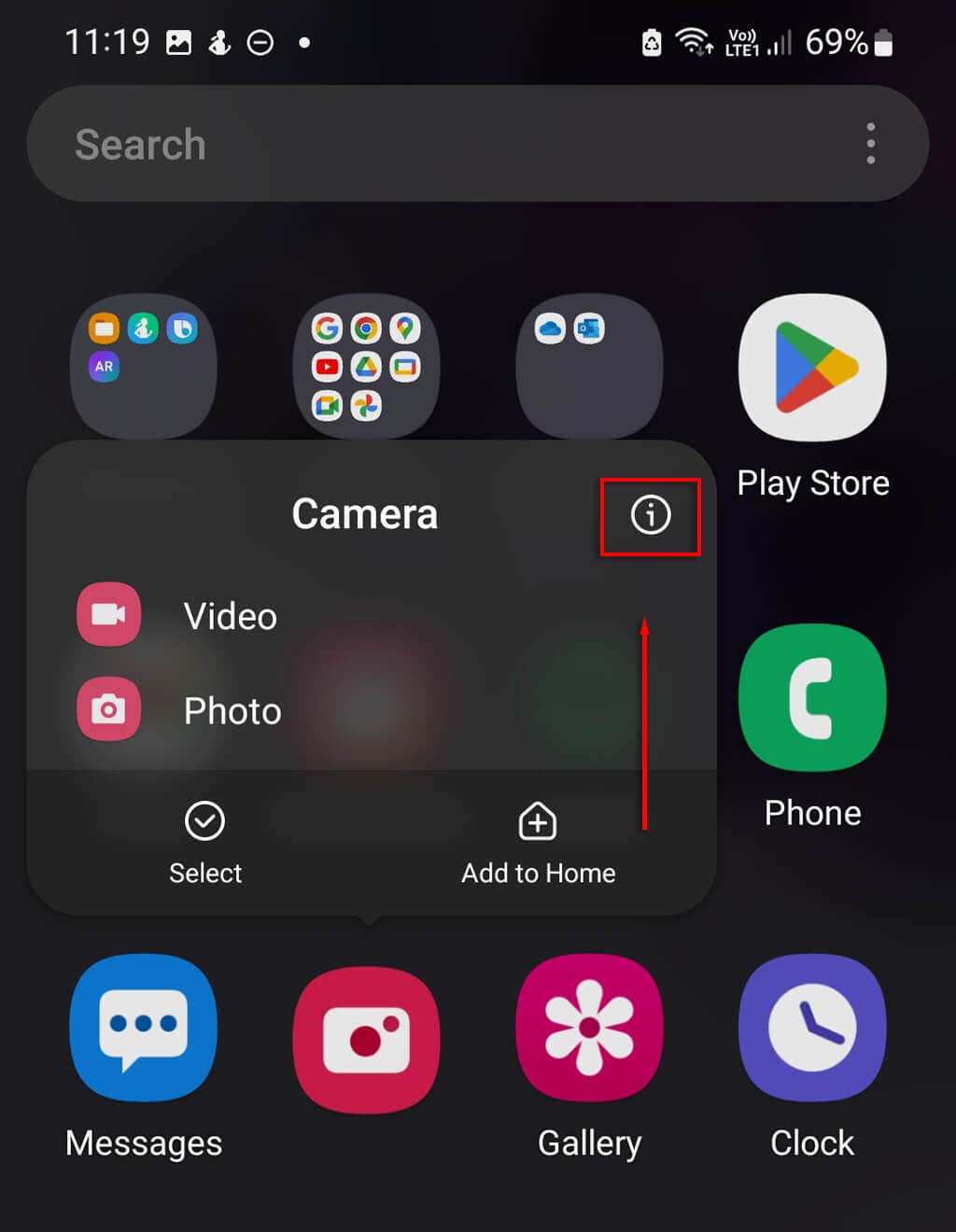
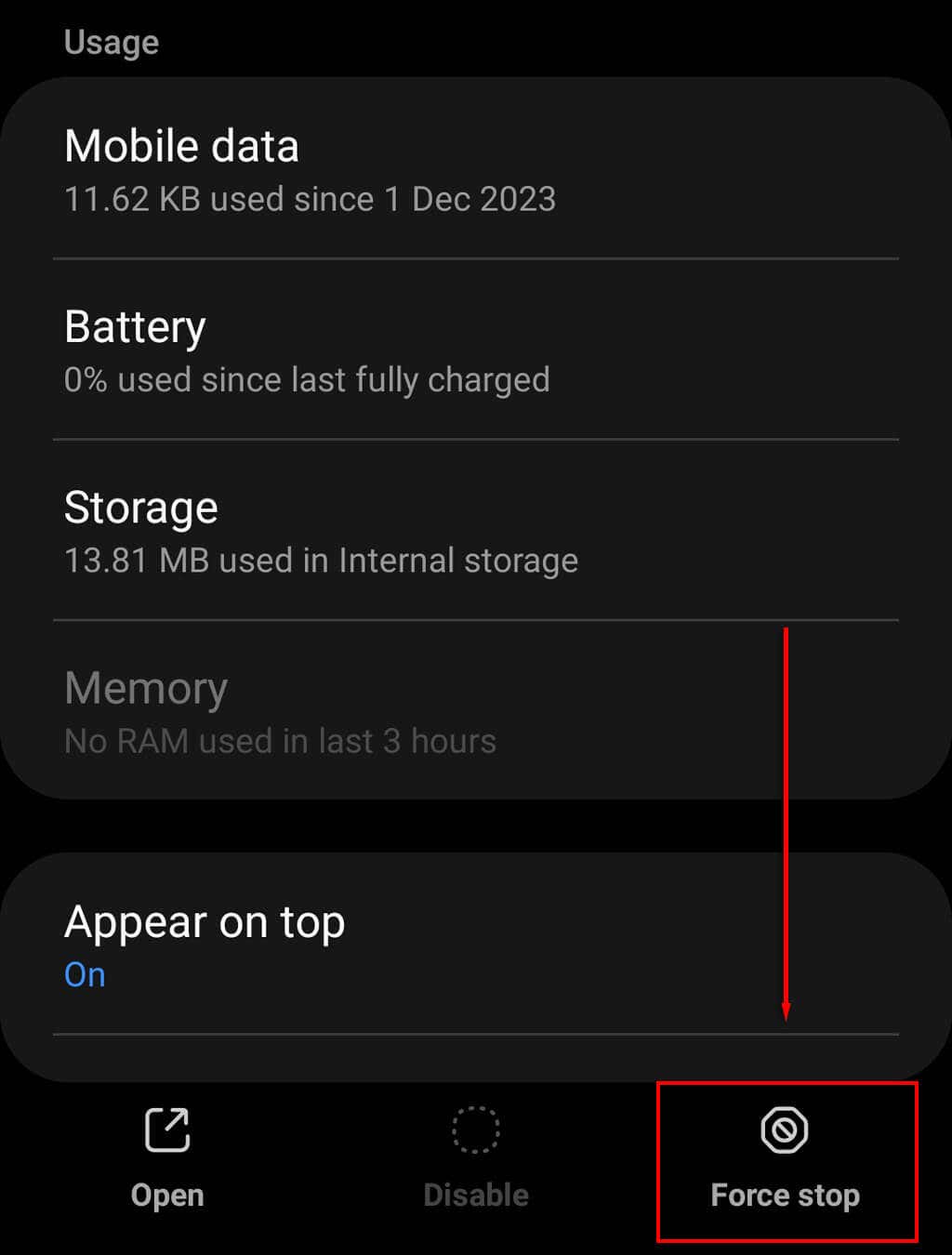
Jeśli to nie zadziała, możesz wymusić zamknięcie aplikacji w menu Ustawienia:
Jeśli dostęp do aparatu jest wyłączony, każda aplikacja próbująca skorzystać z aparatu wyświetli zamiast tego czarny ekran. Aby włączyć dostęp do kamery, otwórz Ustawienia>Prywatnośći włącz opcję Dostęp do kamery.
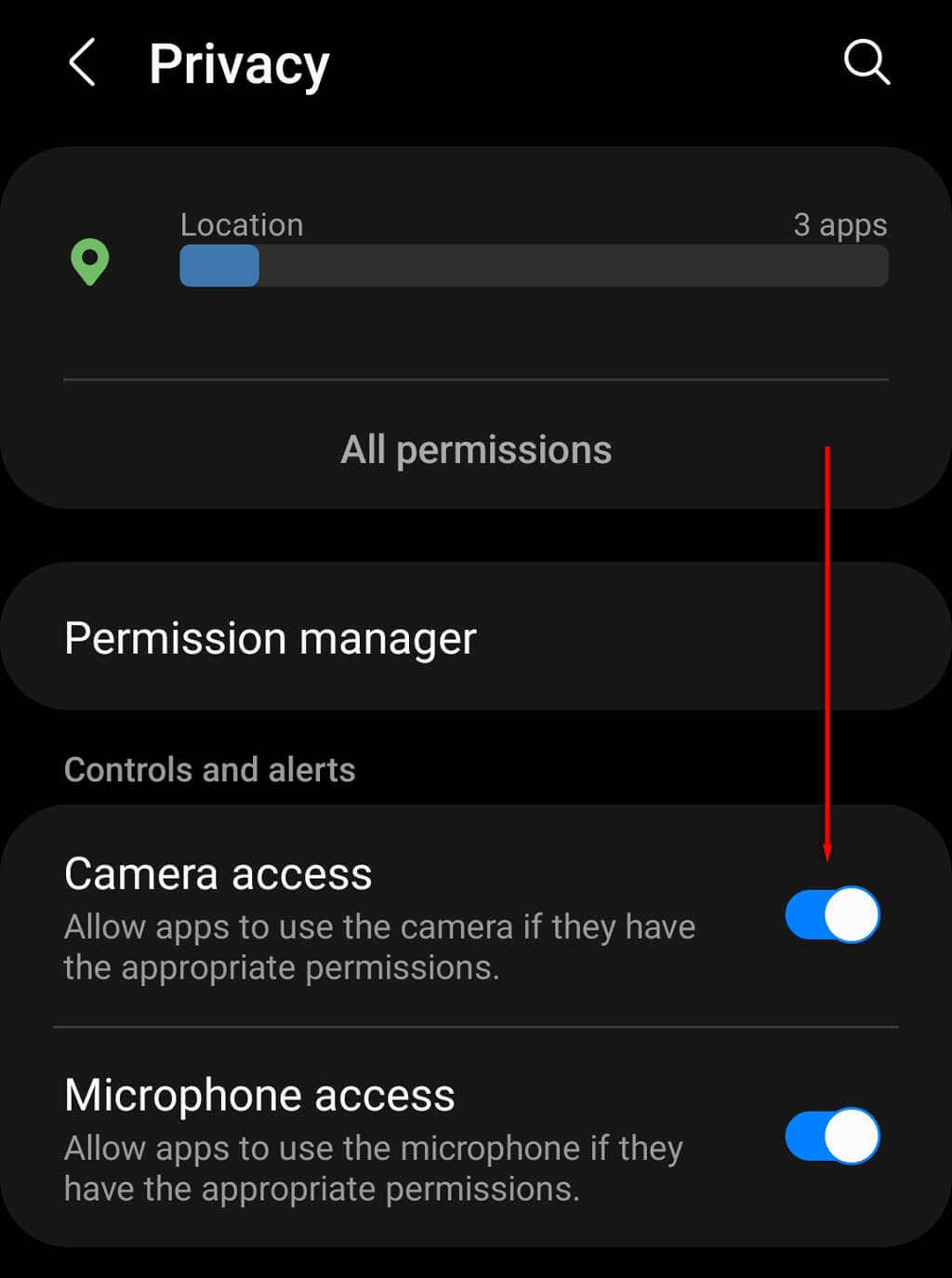
6. Pozwól telefonowi ostygnąć
Jeśli Twój telefon się przegrzewa, aparat może zostać wyłączony, aby zapobiec nadmiernemu nagrzaniu. Wyłącz telefon i nie używaj go, aż ostygnie, a następnie spróbuj ponownie użyć aparatu.
7. Zamknij inne aplikacje
Jeśli Twój telefon zawiesza się lub aplikacja aparatu ulega awarii podczas próby zrobienia zdjęcia, być może nie masz wystarczającej mocy obliczeniowej, aby uruchomić aplikację. Spróbuj zamknąć aplikacje wymagające dużych zasobów w poprawić wydajność swojego Androida, a następnie spróbuj ponownie użyć aparatu.
8. Wyczyść pamięć podręczną aplikacji
Uszkodzone pliki pamięci podręcznej często powodują problemy z niektórymi aplikacjami i mogą być przyczyną niedziałania tylnego aparatu.
Aby wyczyścić pamięć podręczną aplikacji:.
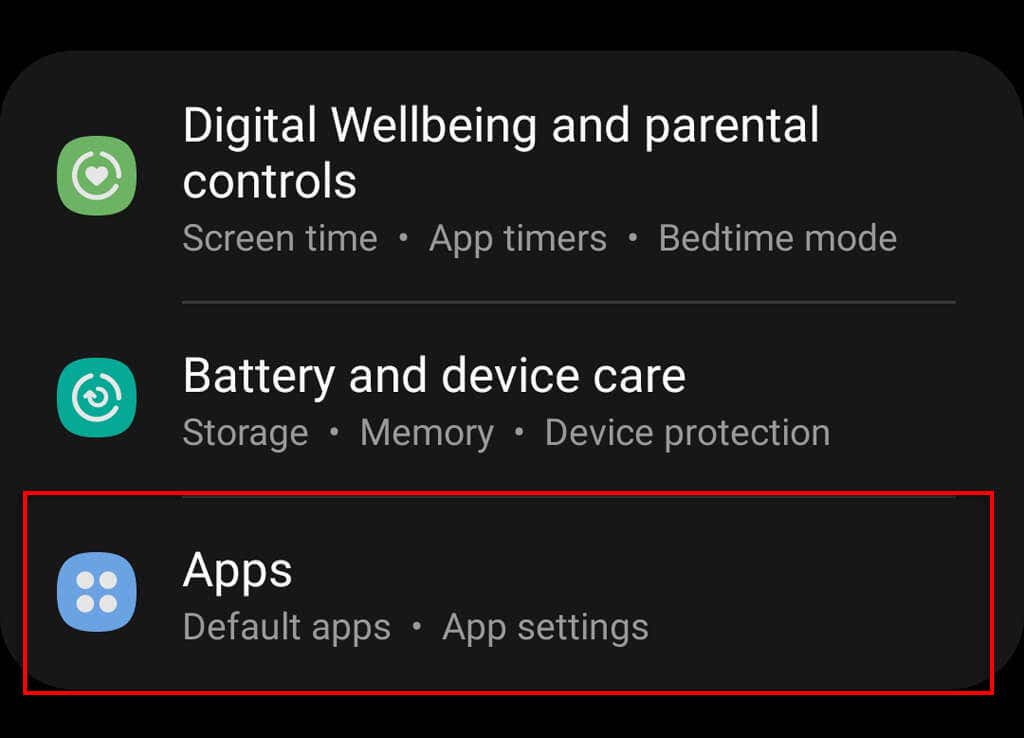
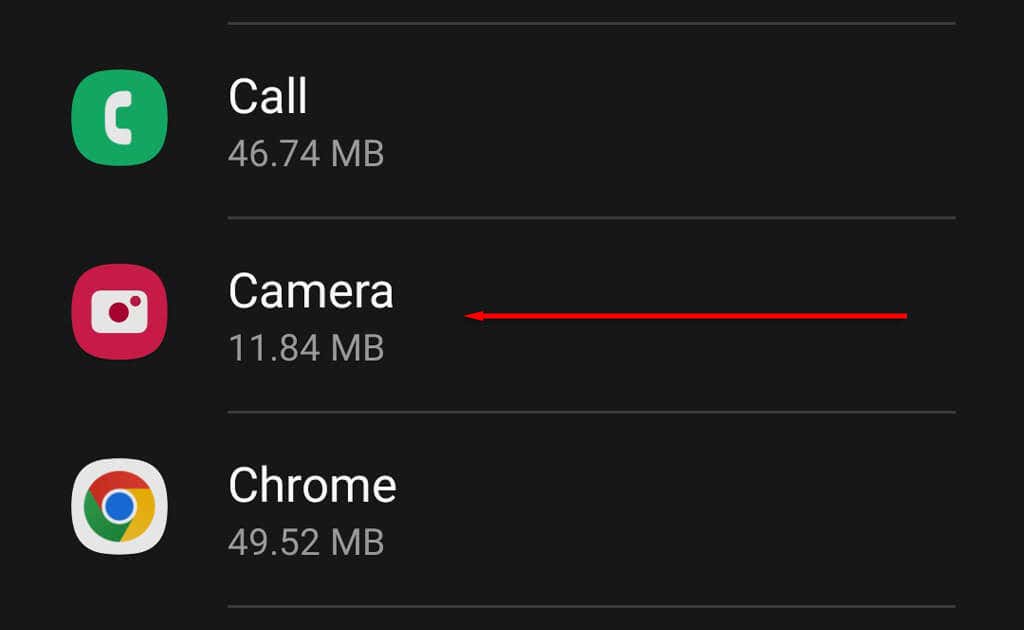
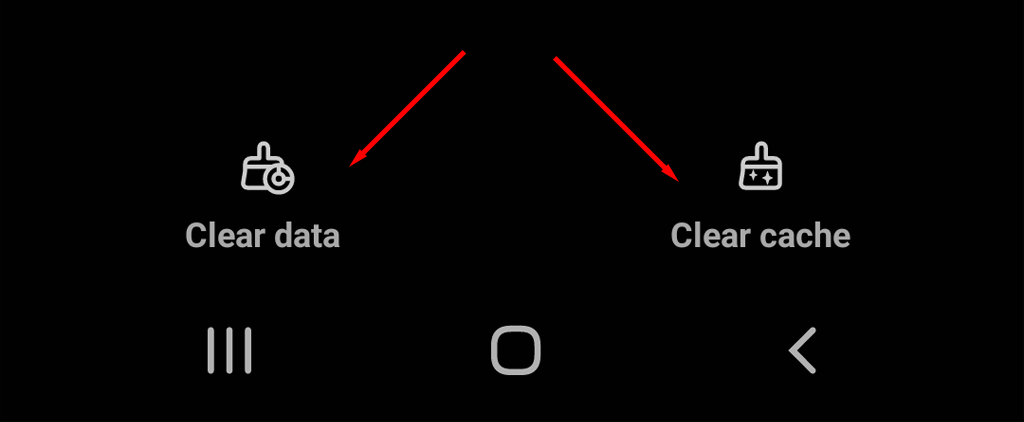
9. Sprawdź uprawnienia aplikacji
Jeśli problem z aparatem w systemie Android występuje w przypadku określonej aplikacji, może ona nie mieć dostępu do aparatu. Aby nadać mu odpowiednie uprawnienia:
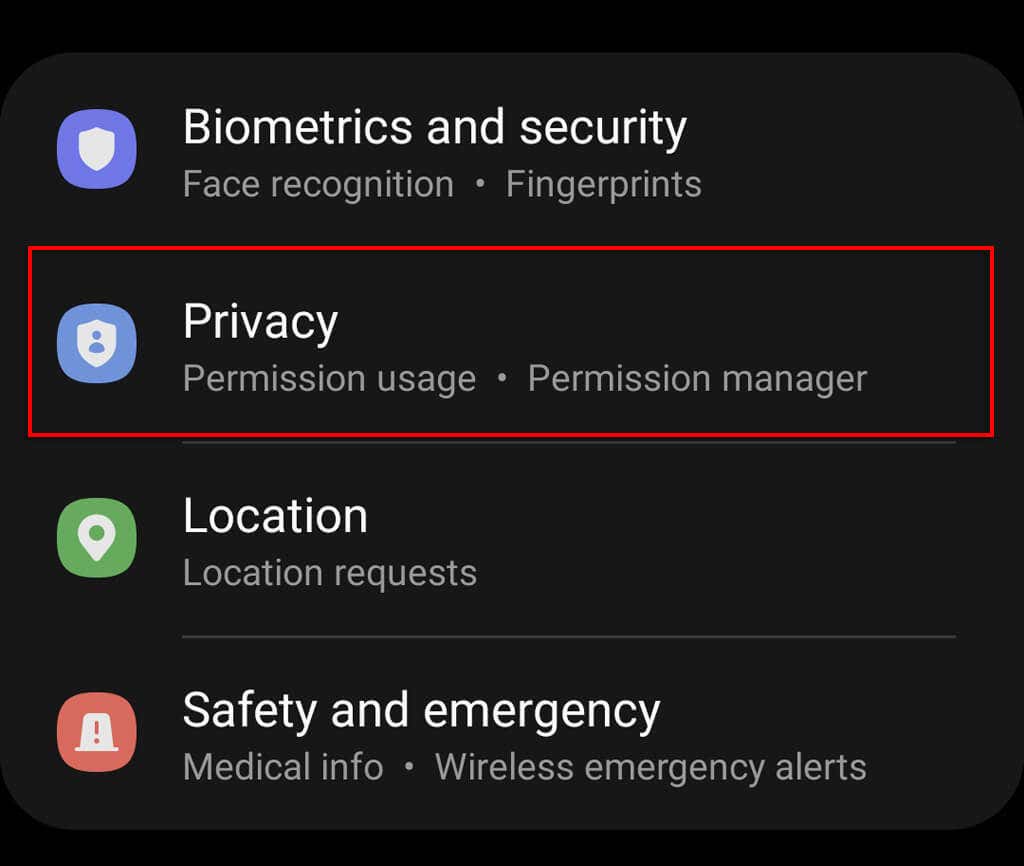
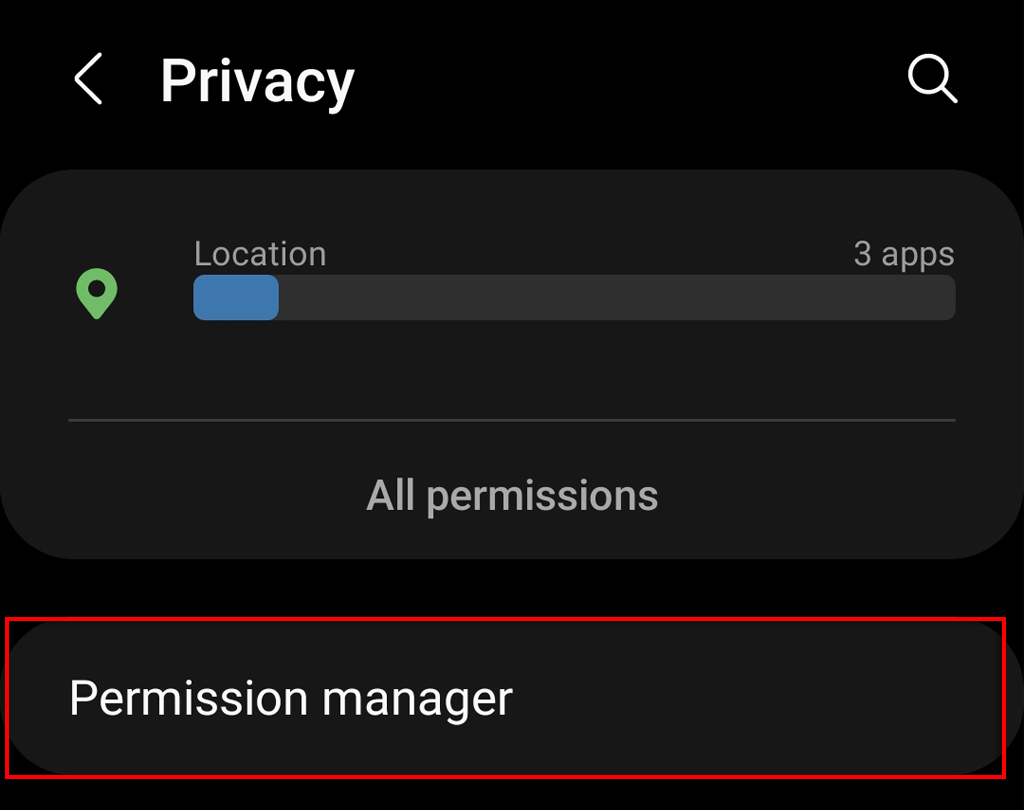
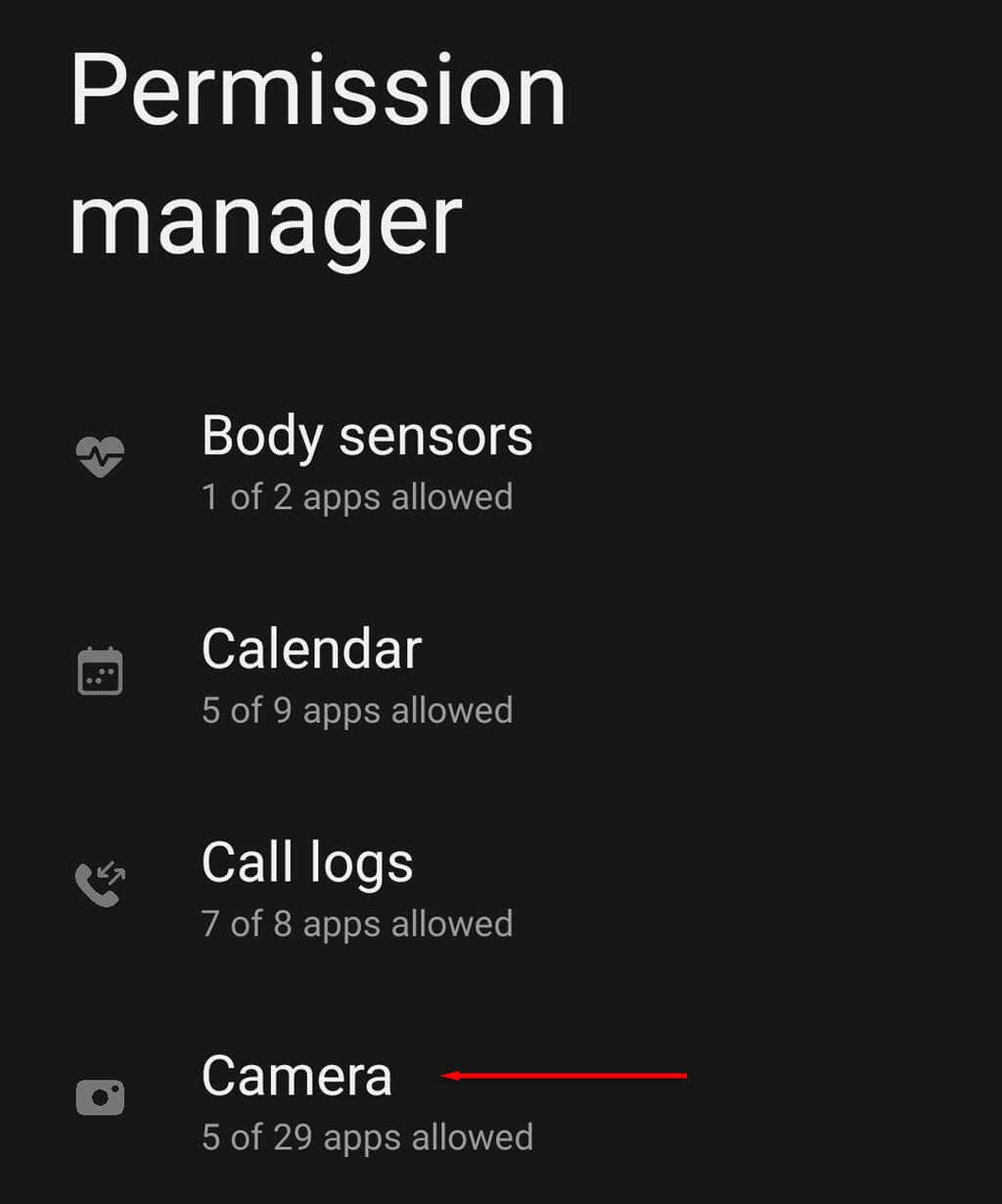
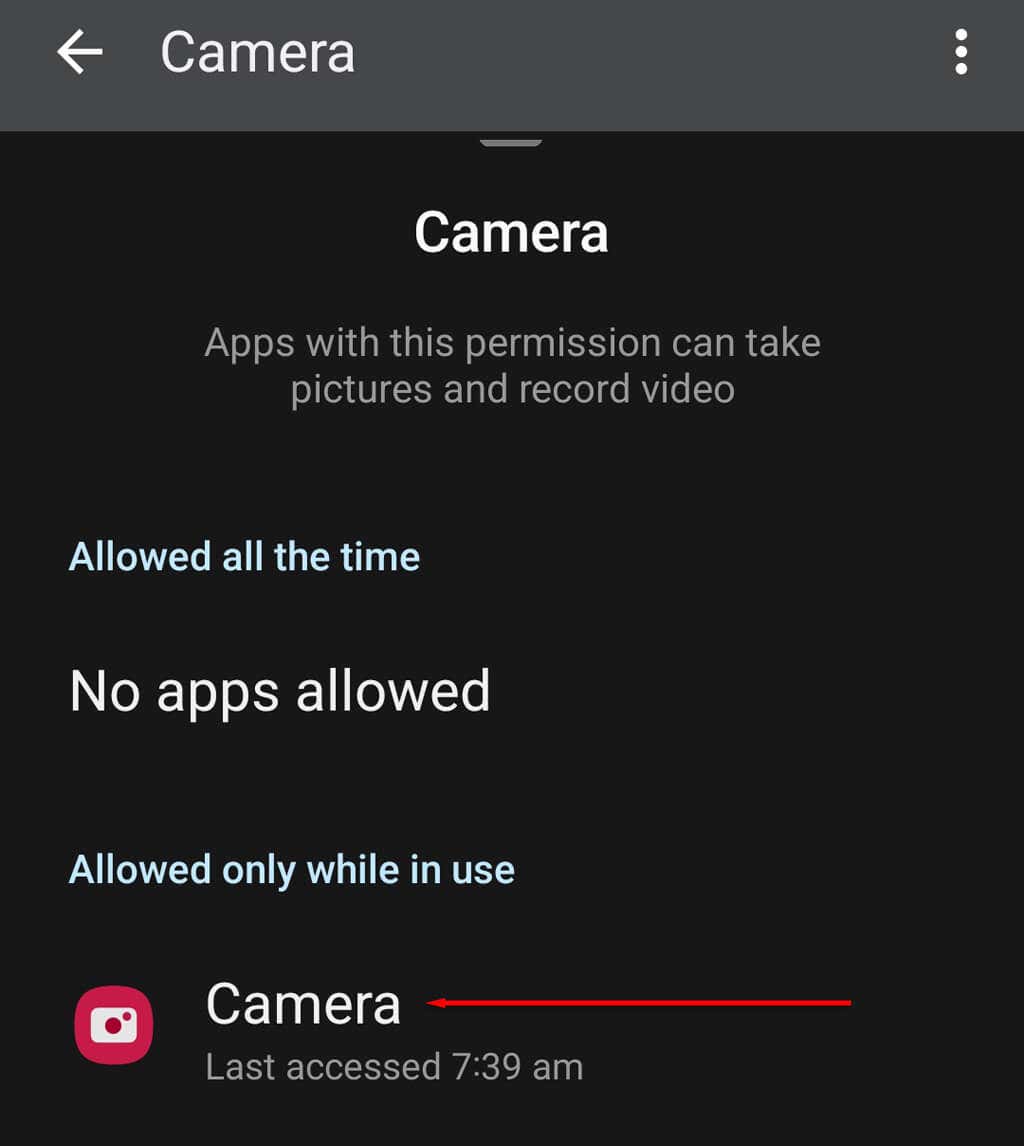
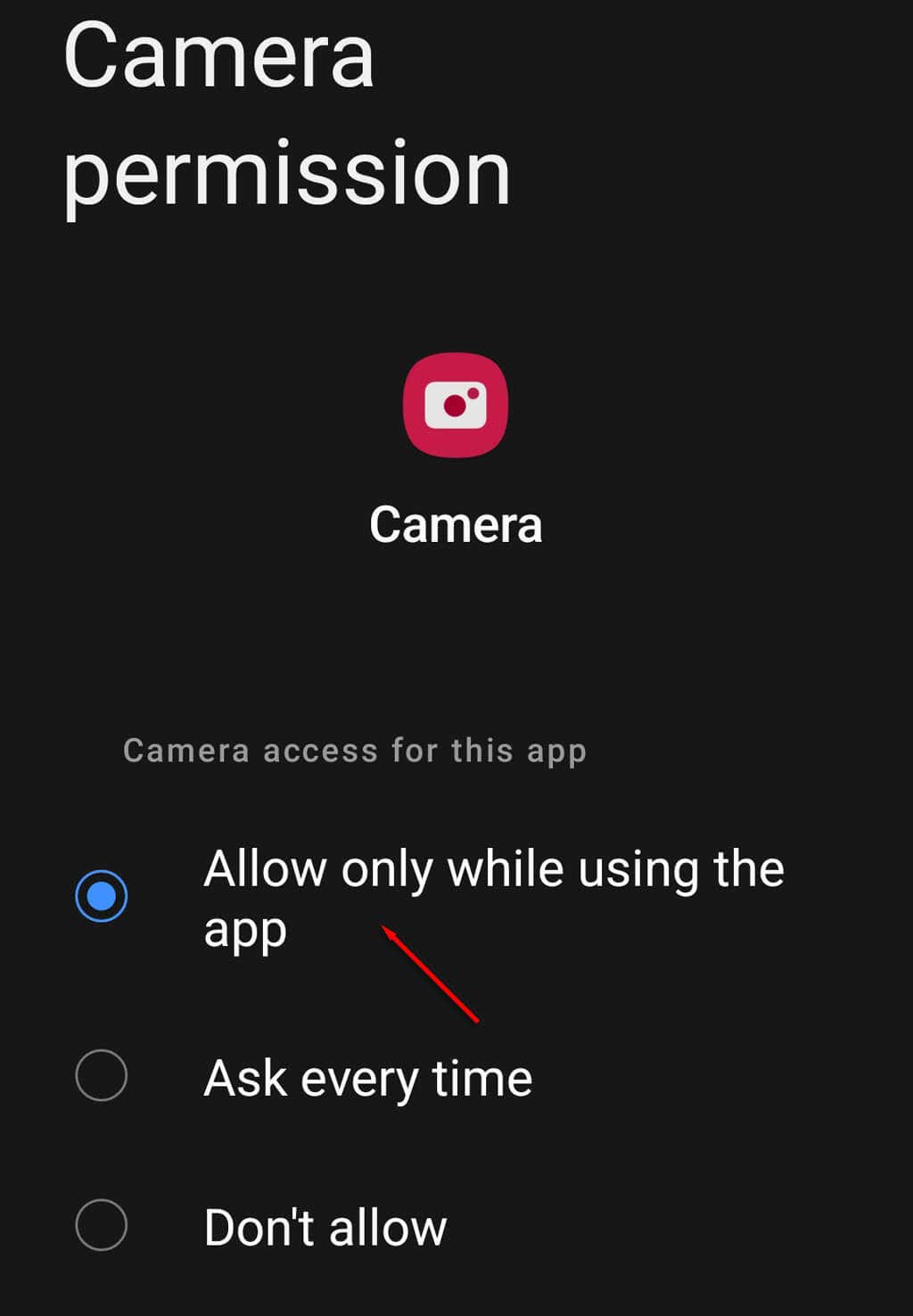
10. Wykonaj reset do ustawień fabrycznych
Jeśli wszystko inne zawiedzie i masz pewność, że aparat nie został w żaden sposób fizycznie uszkodzony, w ostateczności spróbuj przywrócić ustawienia fabryczne. Spowoduje to przywrócenie telefonu do warunków fabrycznych, usunięcie wszystkich plików i przywrócenie ustawień domyślnych. Aby spróbować:
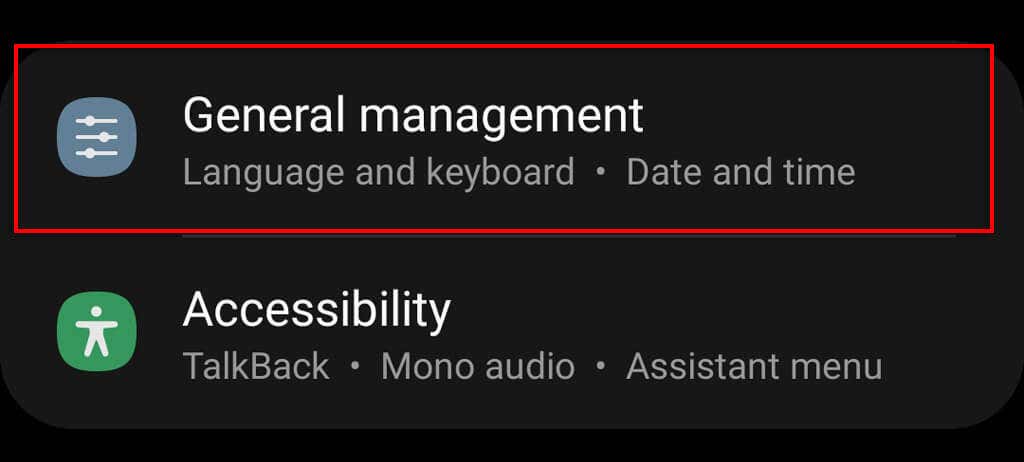
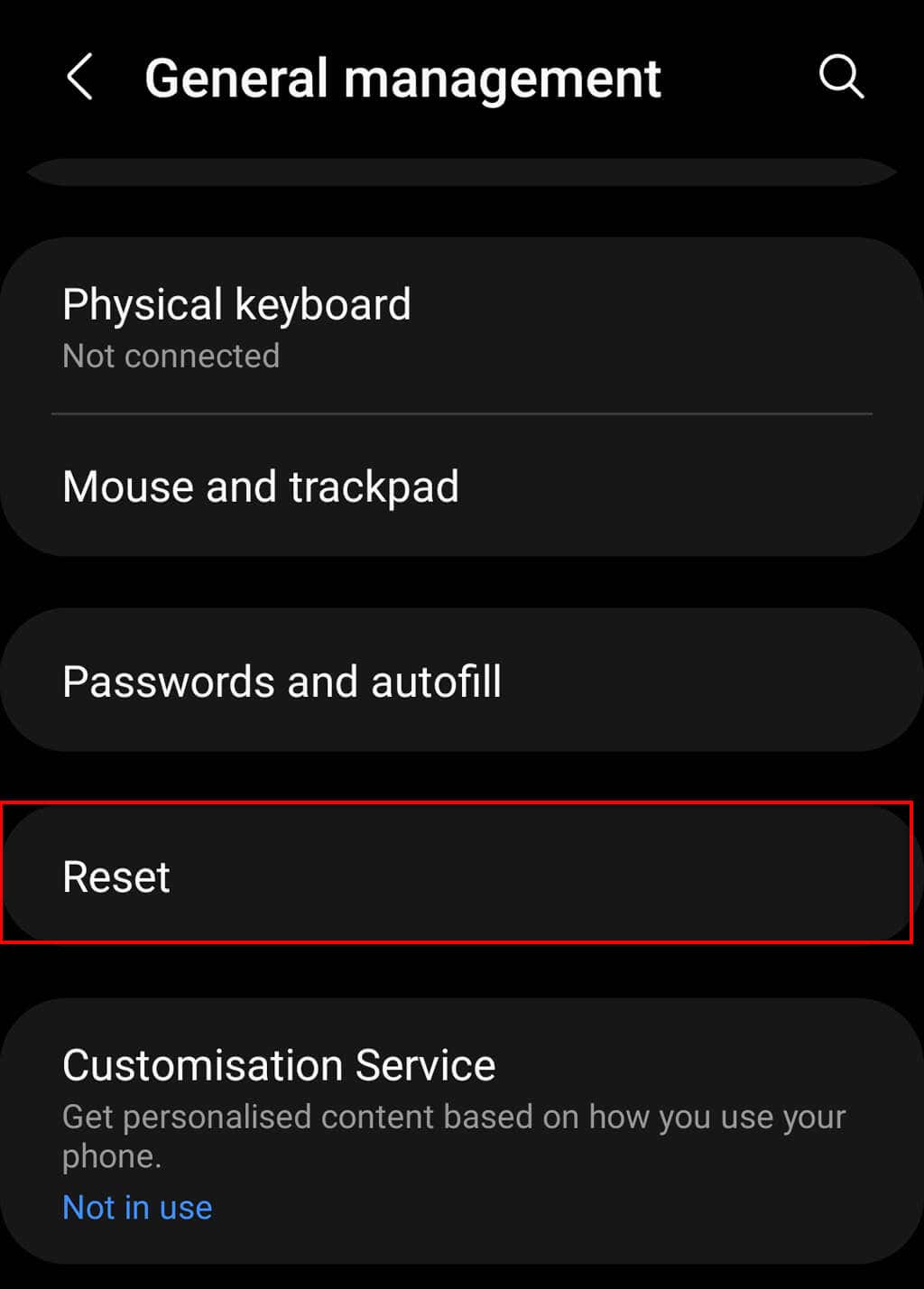
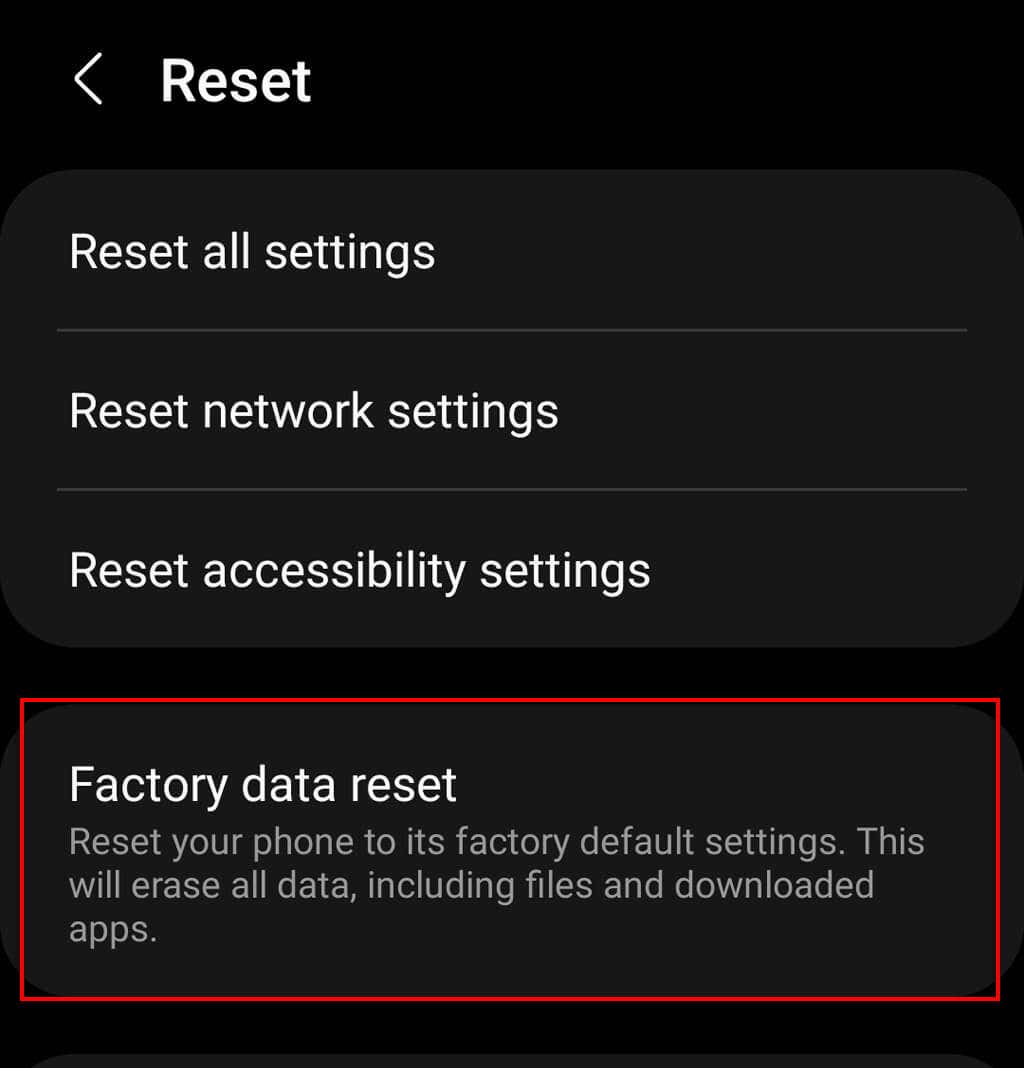
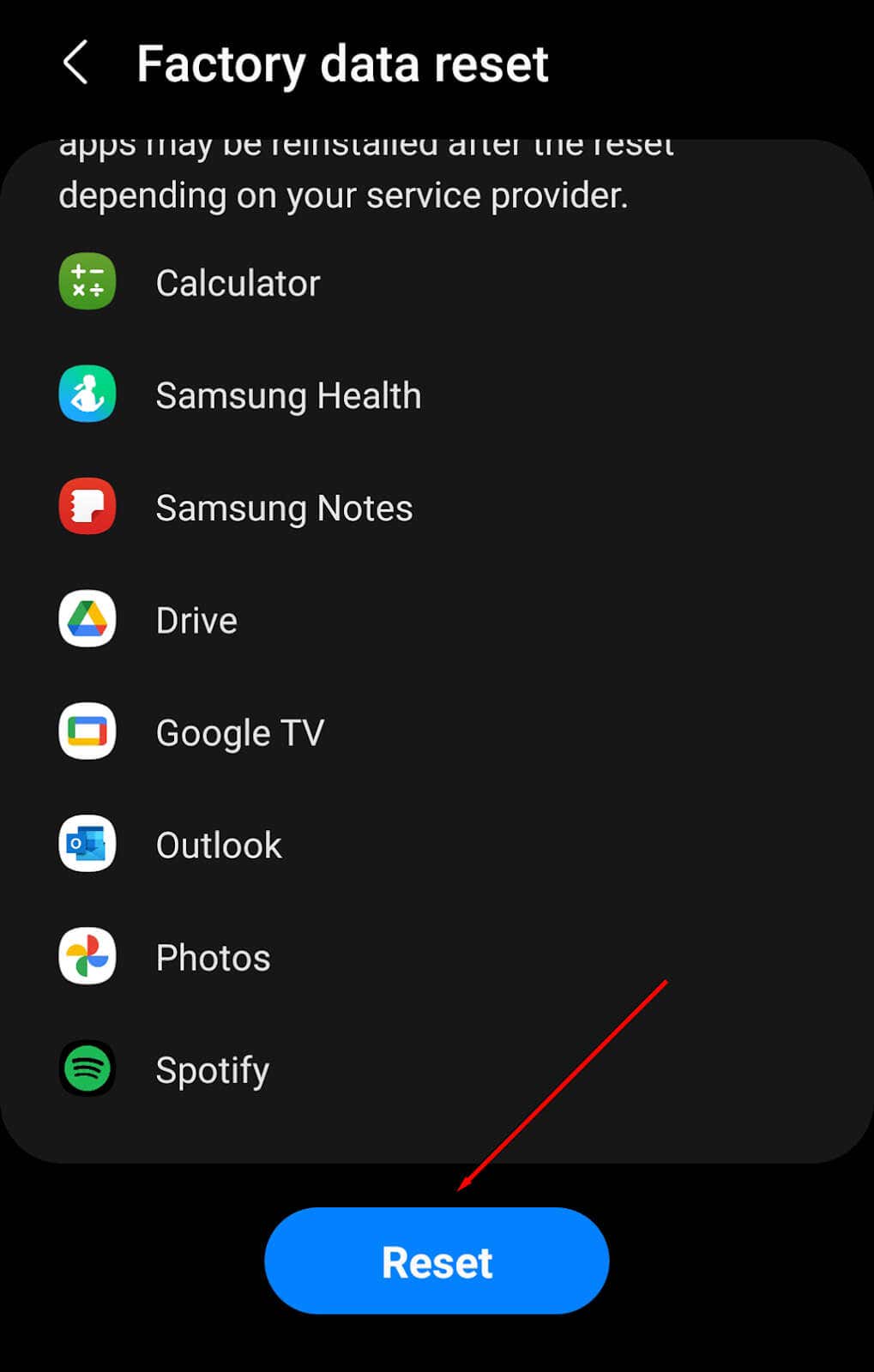
Uwaga:Upewnij się, że przed przywróceniem ustawień fabrycznych wykonałeś kopię zapasową wszystkich danych, ponieważ zostaną one trwale usunięte. Zalecamy wykonanie tego kroku tylko wtedy, gdy jest to ostatnia opcja.
Czy nic nie zadziałało? Czas naprawić telefon
Jeśli nic nie naprawi Twojego tylnego aparatu, prawdopodobnie został w jakiś sposób uszkodzony. Najczęściej czujniki aparatu są uszkodzone lub sam aparat nie jest już prawidłowo podłączony do chipsetu telefonu..
Tak czy inaczej, będziesz musiał zanieść telefon do specjalistów, aby go naprawili. Poszukaj w swojej okolicy akredytowanych warsztatów naprawy telefonów z systemem Android lub skontaktuj się z firmą Android, aby sprawdzić, czy Twój telefon jest objęty gwarancją lub czy można go wysłać do naprawy.